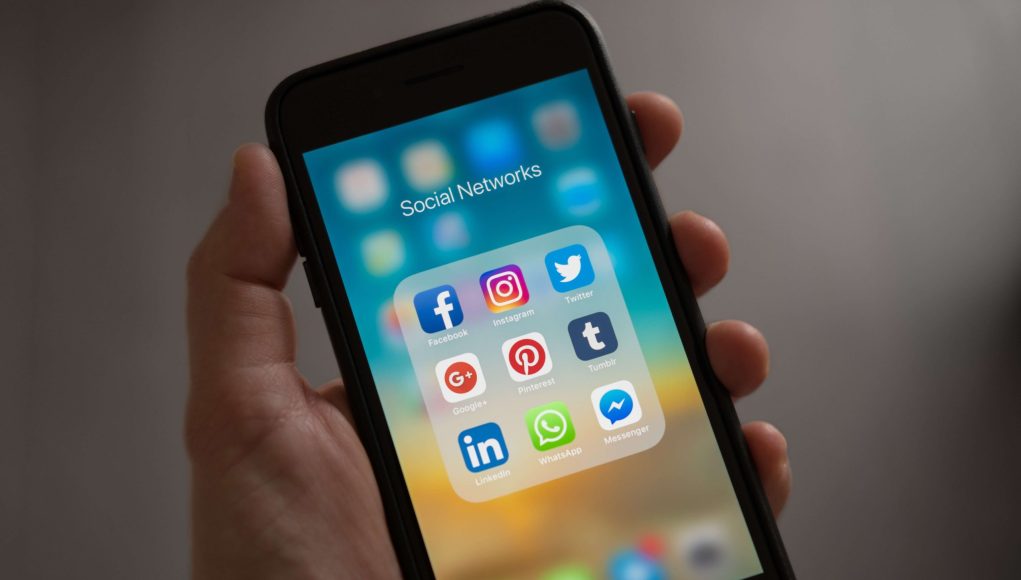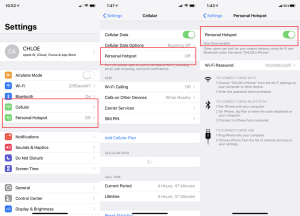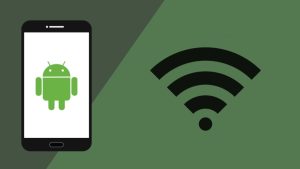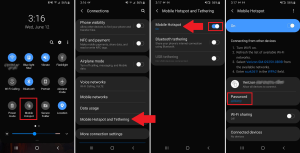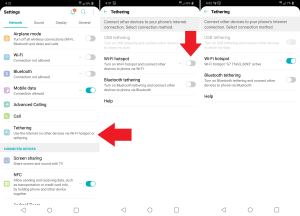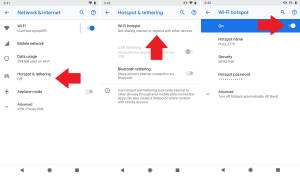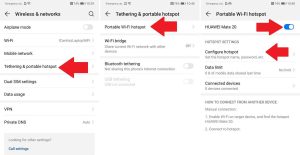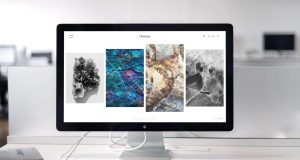Birkaç dokunuşla, akıllı telefonunuzu dizüstü bilgisayarlar, tabletler ve diğer telefonların kullanabileceği bir internet kaynağına dönüştürebilirsiniz
Wi-Fi bağlantısına ihtiyaç duyduğunuz, ancak başka bir yere erişemediğiniz bir durumda kaldıysanız, akıllı telefonunuzun size ihtiyacınız olan desteği verebilir. Bir Wi-Fi ortak erişim noktası kurarak, telefonunuzu dizüstü bilgisayarlar, tabletler ve diğer telefonların kullanabileceği bir internet kaynağına dönüştürebilirsiniz.
Kulağa karmaşık gelebilir, ancak yalnızca birkaç dokunuşla bağlantı kurabilirsiniz. Başlıca taşıyıcıların çoğu birleştirme hizmetleri sunar, ancak bir Wi-Fi ortak alanı oluşturma yeteneğiniz hizmet planınıza ve veri ödeneğine bağlıdır.
Akılda tutulması gereken bir şey: bağlama, verilere ek olarak pil ömrünü yiyor. Kişisel erişim noktasını sık sık kullanmak istiyorsanız, bir powerbank kullanmanızda yarar var.
Bağlanmaya hazırsanız, telefonunuzu bir Wi-Fi etkin alanına dönüştürün.
Telefonunuzu Wi-Fi Bağlantı Noktasına Nasıl Dönüştürürsünüz?
İOS Cihazlarında Wi-Fi Kişisel Erişim Noktası nasıl açılır
İPhone veya iPad’inizde kişisel erişim noktası ayarlamak için (Wi-Fi + Hücresel), Ayarlar> Kişisel Erişim Noktası’na gidin ve açın. Wi-Fi şifresini not edin.
İnternete bağlamanız gereken cihazdaki Wi-Fi menüsünü açın. İOS cihazınızı arayın, ona dokunun ve iPhone’unuzun Kişisel erişim noktası ekranında beliren şifreyi girin.
İkincil cihazınız şimdi internette dolaşabilmeli (ve mobil verileri kullanabilmelidir). Bağlantısını kesmek için, iOS cihazınızda Kişisel Erişim Noktası özelliğini devre dışı bırakın.
Android Cihazlarla Wi-Fi Kişisel erişim noktası açma
Android telefonlarındaki Wi-Fi bağlantı noktalarına nasıl erişeceğiniz, hangi cihaza sahip olduğunuz ve hangi Android sürümünü çalıştırdığınıza bağlı olacaktır. Ayarlar’a gidip “bağlanma” kelimesini ararsanız görünmelidir. işte en iyi Android telefon markalarından bazılarında nasıl göründüğüne dair görseller. Erişim noktası modunu devre dışı bırakmak için bu ayarlara geri dönün ve bunları kapatın.
Samsung
Aşağıda Android 9.0 Pie çalıştıran bir Samsung Galaxy S8 nasıl göründüğünü görebilirsiniz. Etkinleştirmek için menüden aşağı çekip Mobil Hotspot seçeneğine dokunabilirsiniz. Veya Bağlantılar> Mobile Hotspot and bağlanma> Mobile Hotspot’a gidin ve açın. Bağlanmak isteyen cihazlar için Wi-Fi şifresini bulabileceğiniz bir açılır pencere belirecektir.
LG
Ekranın üstünden aşağı çekin ve Ayarlar> Bağlama’yı seçin. Ardından, Wi-Fi ortak erişim noktası anahtarını açık konumuna getirin.
Google Pixel
Ekranın üstünden aşağı doğru çekin ve Ayarlar> Ağ ve İnternet> Hotspot ve İnternet Bağlantısı> Wi-Fi Hotspot öğesine gidin ve düğmeyi açın. Hotspot adı ve şifre daha sonra görünecektir.
Huawei
Ayarlar> Kablosuz ve ağlar> Bağlantı ve taşınabilir erişim noktası> Taşınabilir Wi-Fi etkin noktası seçeneğine gidin. Etkin noktanız için bir ad, güvenlik ayarı ve parola belirlemek üzere Wi-Fi etkin noktasını yapılandır öğesini seçin ve ardından Kaydet öğesine dokunun.